[Материнская плата] Введение в MyASUS
MyASUS предлагает различные функции поддержки для выбранных моделей. Вы можете связаться с центром обслуживания клиентов через MyASUS, оптимизировать производительность Вашей системы и устранить проблемы с помощью диагностики системы.
Содержание
1. Список моделей поддерживающих MyASUS.
1. Список моделей поддерживающих MyASUS
Серия Intel 500
|
Чипсет |
Модель |
|
Z590 |
ROG MAXIMUS XIII EXTREME GLACIAL |
|
ROG MAXIMUX XIII EXTREME |
|
|
ROG MAXIMUS XIII APEX |
|
|
ROG MAXIMUX XIII HERO |
|
|
ROG STRIX Z590-E GAMING WIFI |
|
|
ROG STRIX Z590-F GAMING WIFI |
|
|
ROG STRIX Z590-A GAMING WIFI |
|
|
ROG STRIX Z590-I GAMING WIFI |
|
|
TUF GAMING Z590-PLUS WIFI |
|
|
H570 |
ROG STRIX H570-I GAMING WIFI |
|
TUF GAMING H570-PRO WIFI |
|
|
B560 |
ROG STRIX B560-F GAMING WIFI |
|
ROG STRIX B560-G GAMING WIFI |
|
|
ROG STRIX B560-A GAMING WIFI |
|
|
ROG STRIX B560-I GAMING WIFI |
|
|
TUF Gaming B560-PLUS WIFI |
|
|
TUF Gaming B560M-PLUS WIFI |
|
|
H510 |
PRIME H510M-A WIFI |
Серия Intel Z690
|
Модели с чипсетом Intel Z690 |
|
ROG MAXIMUS Z690 EXTREME GLACIAL |
|
ROG MAXIMUS Z690 EXTREME |
|
ROG MAXIMUS Z690 APEX |
|
ROG MAXIMUS Z690 FORMULA |
|
ROG MAXIMUS Z690 HERO |
|
ROG STRIX Z690-E GAMING WIFI |
|
ROG STRIX Z690-F GAMING WIFI |
|
ROG STRIX Z690-A GAMING WIFI D4 |
|
ROG STRIX Z690-G GAMING WIFI |
|
ROG STRIX Z690-I GAMING WIFI |
|
TUF GAMING Z690-PLUS WIFI D4 |
|
PRIME Z690-P WIFI D4 |
|
PRIME Z690-P WIFI |
Серия Intel H670/B660
|
H670 |
TUF GAMING H670-PRO WIFI D4 |
|
B660 |
ROG STRIX B660-F GAMING WIFI |
|
ROG STRIX B660-A GAMING WIFI |
|
|
ROG STRIX B660-A GAMING WIFI D4 |
|
|
ROG STRIX B660-G GAMING WIFI |
|
|
ROG STRIX B660-I GAMING WIFI |
|
|
TUF GAMING B660-PLUS WIFI D4 |
|
|
TUF GAMING B660M-PLUS WIFI D4 |
|
|
PRIME B660M-A WIFI |
Серия ProArt :
ProArt X570-CREATOR WIFI
ProArt B550-CREATOR
ProArt Z490-CREATOR 10G
ProArt B660-CREATOR D4
ProArt Z690-CREATOR WIFI
Шаг 1. Нажмите F2 или ESC во время загрузки системы.
Шаг 2. Откройте вкладку "Инструмент"(Tool) и запустите MyASUS.


Шаг 3. После запуска операционной системы MyASUS установится автоматически.
Служба поддержки
Служба поддержки клиентов позволяет Вам связаться с ASUS по телефону, электронной почте или в онлайн-чате и предоставляет список часто задаваемых вопросов.
Можно также проверить статус ремонта по его номеру (RMA) или серийному номеру продукта в разделе «Услуги по ремонту» > «Запрос и бронирование ремонта онлайн».
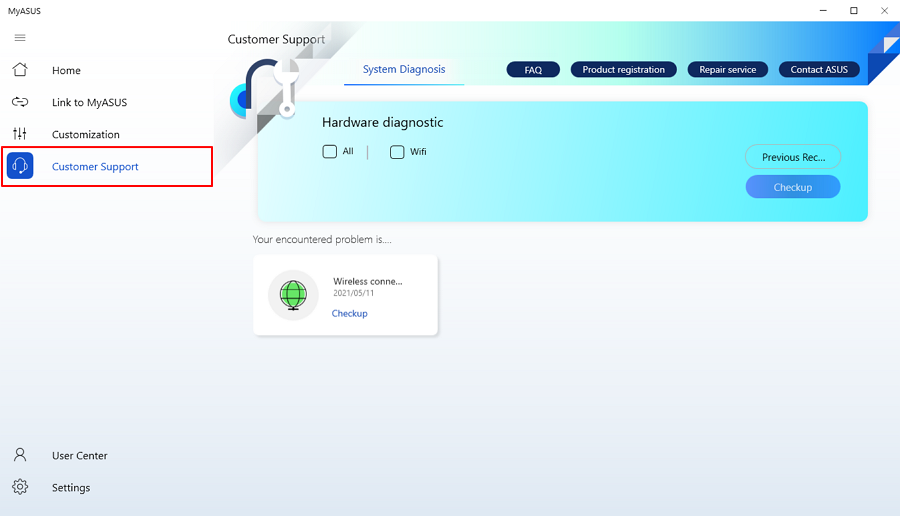
Связаться с ASUS
Для устранения неполадок в системе, выполните поиск среди часто задаваемых вопросов или нажмите «Связаться с ASUS», чтобы обратиться в поддержку ASUS напрямую по телефону или электронной почте.
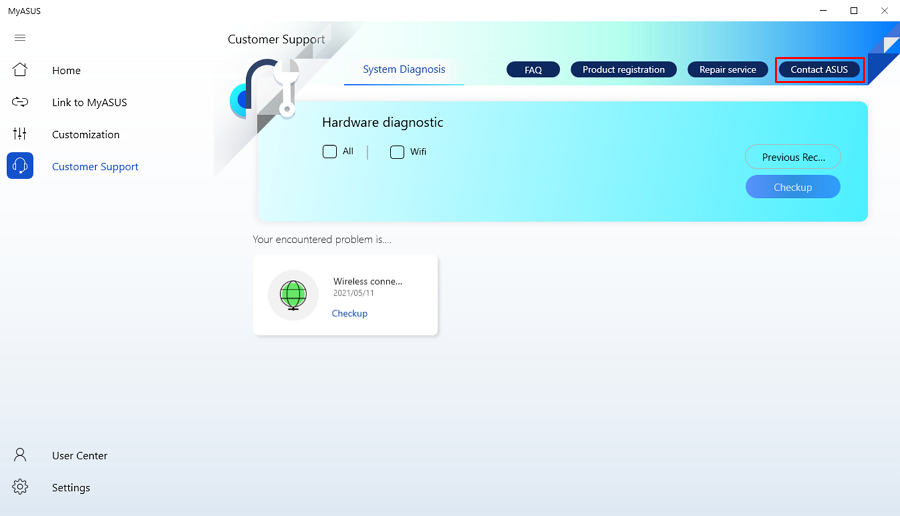
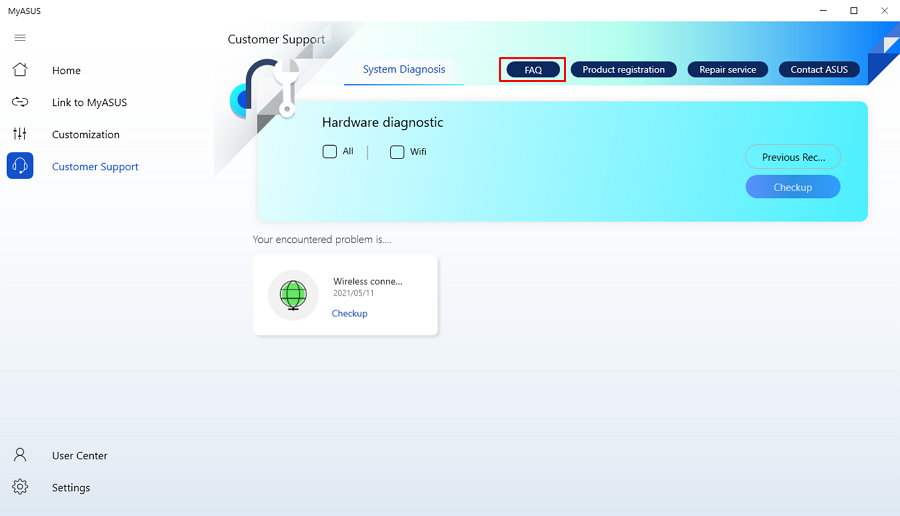
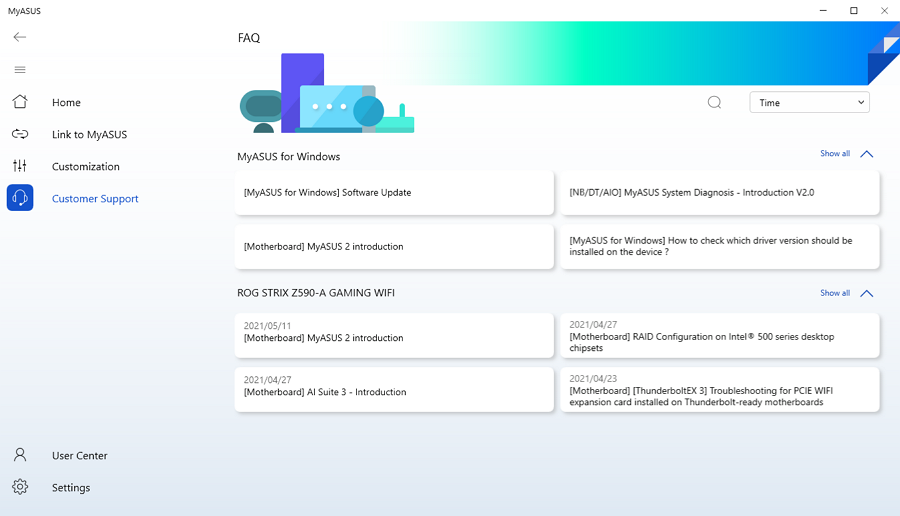
Запрос и бронирование ремонта онлайн
Проверьте статус ремонта по номеру ремонта (RMA) или серийному номеру устройства. А также доступен выбор устройства, которое было зарегистрировано и направлено в ремонт.
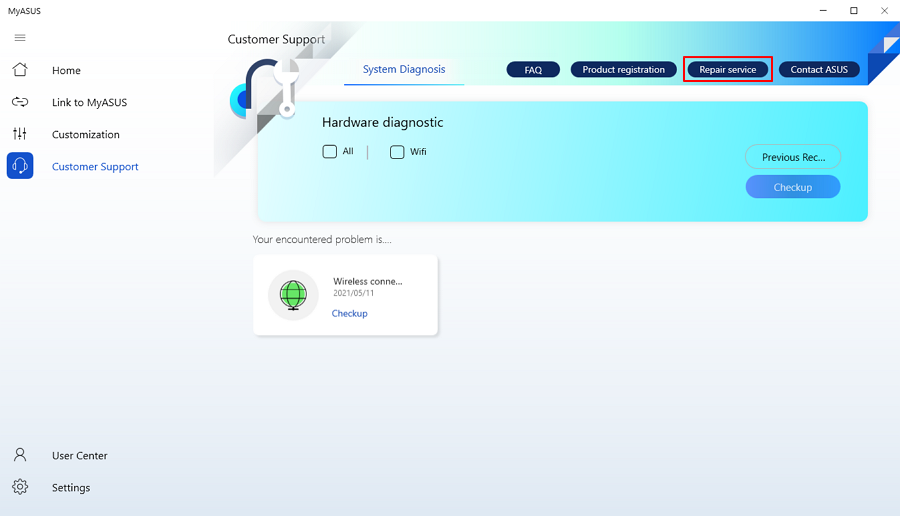
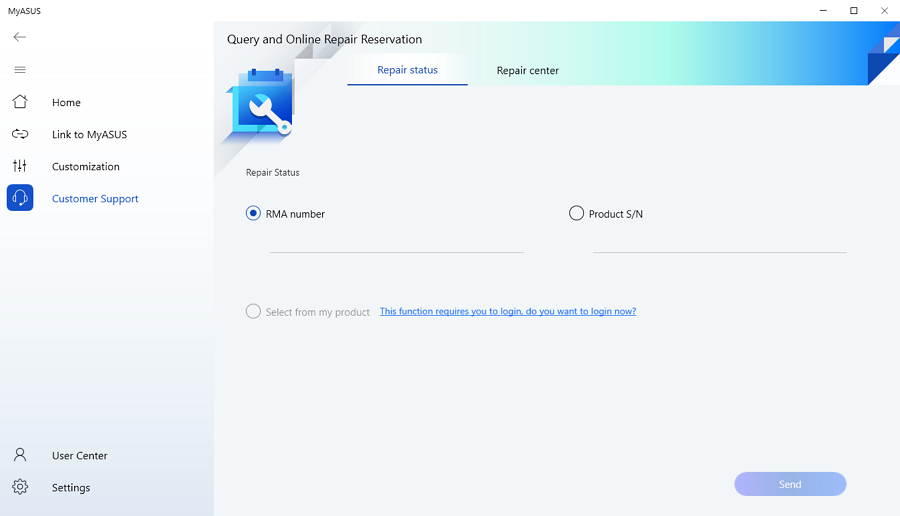
Настройка оборудования
Настройки оборудования предлагают функции, которые можно изменять и настраивать вручную для своего устройства.
Taskfirst
*MyASUS не поддерживает Taskfirst, если в устройстве есть GameFirst / CreationFirst / Turbo Lan.
С помощью TaskFirst пользователю доступно персональное распределение пропускной способности интернет-соединения. Можно равномерно распределить пропускную способность между всеми задачами или задать приоритет конкретной задаче, чтобы она выполнялась максимально эффективно.
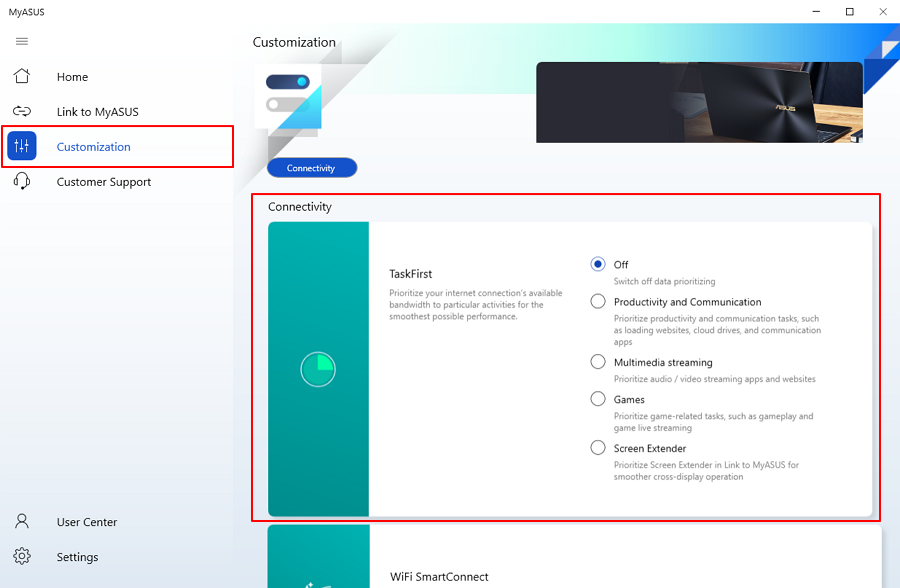
Wi-Fi SmartConnect
Wifi Smart Connect поможет оптимизировать Ваше интернет-соединение. Включите функцию Wi-Fi SmartConnect, чтобы автоматически подключаться к беспроводному маршрутизатору с наилучшим сигналом в Вашем сетевом окружении. Сохраните используемое сетевое подключение, и устройство будет автоматически соединяться с этой точкой доступа после включения Wi-Fi.
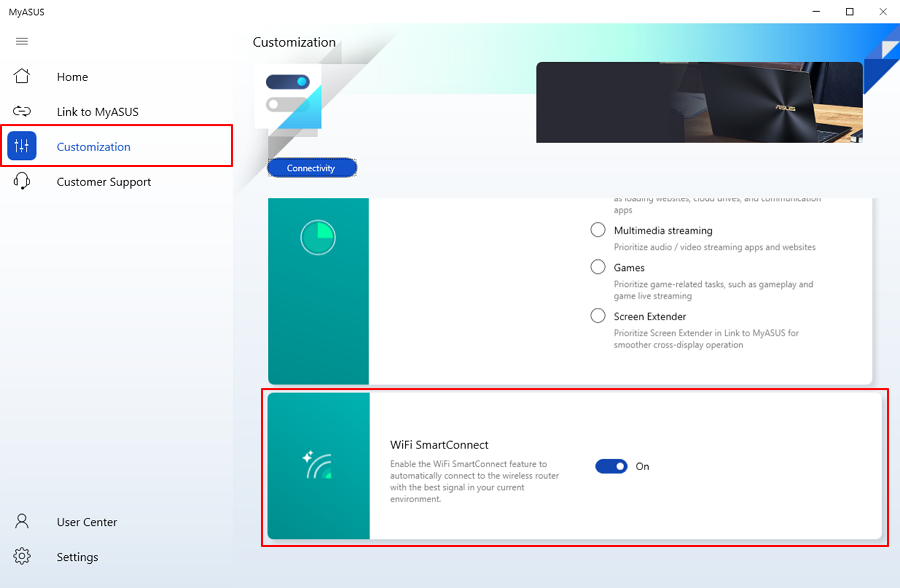
Диагностика системы
*Поддерживается только на устройствах с модулем Wi-Fi
Проблемы с беспроводным подключением
Стабильность работы провайдеров и Wi-Fi интернет-оборудования является одной из наиболее частых причин сбоев в работе сети.
Шаг 1. Начните Проверку.
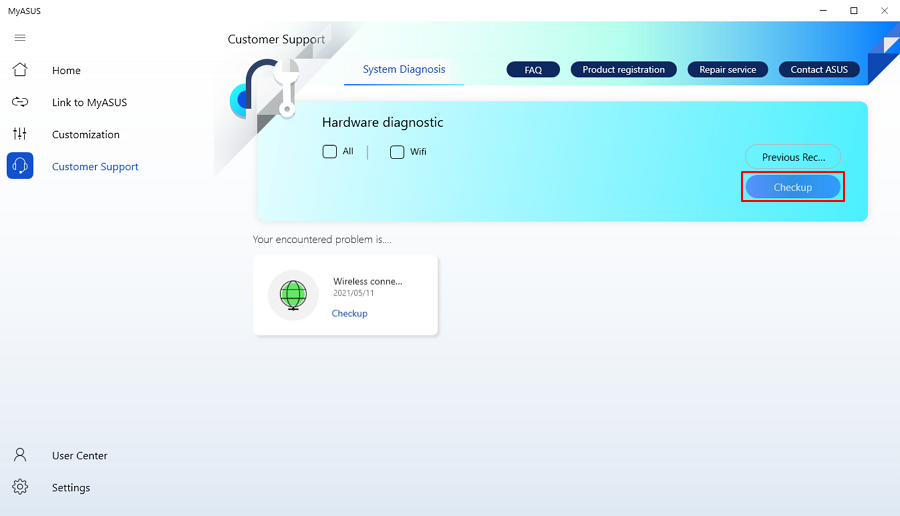
Шаг 2. Система диагностирует проблемы с беспроводным подключением.
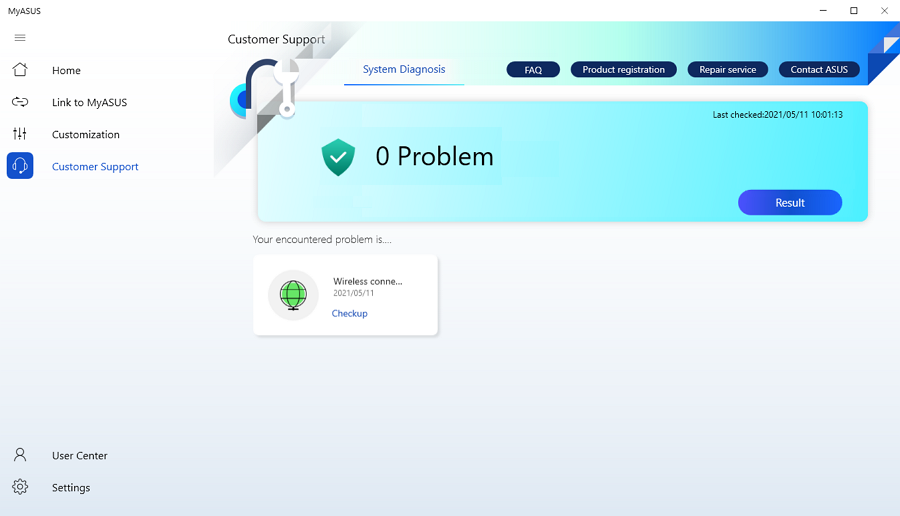
Link to MyASUS - это программное решение, позволяющее подключить систему к мобильному устройству.
Нажмите на Link to MyASUS для получения подробной информации
5. FAQ
Q1. Почему не получается сразу воспользоваться MyASUS?
А1. MyASUS необходимо сначала запустить в меню настроек BIOS.
Q2. Почему не отображается Taskfirt?
A2. MyASUS не поддерживает TaskFirst, если на Вашем устройстве есть GameFirst / CreationFirst / Turbo Lan.
Q3. Как узнать версию MyASUS?
A3. Выберите меню Настройки, затем откройте вкладку Справка для проверки версии MyASUS.
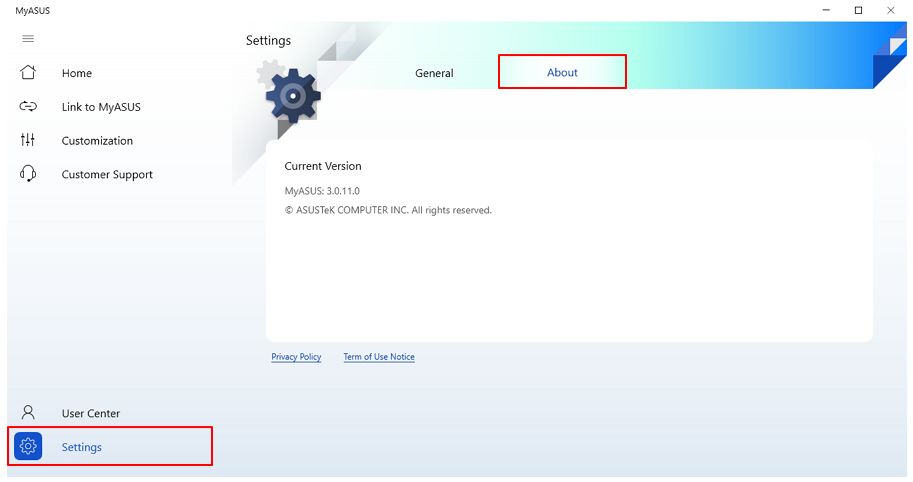
Q4. Где скачать MyASUS после удаления?
A4. Воспользуйтесь ссылкой для загрузки My ASUS:
https://www.microsoft.com/store/apps/9N7R5S6B0ZZH?tp=U29mdHdhcmVOb3RlYm9vaw==